Solucionado: El escáner HP no funciona Problema en Windows 10 [Resuelto]
Publicado: 2020-11-13¿Su escáner HP no funciona con la precisión de antes? Luego, lea todo el artículo para saber por qué sucede y cómo puede solucionarlo.
Sin duda, las impresoras y los escáneres HP son los favoritos de millones de usuarios en todo el mundo. Pero, hoy en día, los escáneres HP no funcionan correctamente como solían hacerlo. Muchas personas se han encontrado con el problema de que el escáner HP no funciona. Si tú también eres uno de ellos y, entonces, siéntete afortunado de haber llegado al lugar correcto. ¡Sí! Aquí puedes saber cómo solucionarlo. No es tan grande entrar en pánico, ya que este es el problema común que suele ocurrir con el escáner HP u otros también. Antes de avanzar hacia las soluciones para solucionar este problema, es mejor familiarizarse con las causas.
¿Qué causa el problema de que el escáner HP no funcione?
El problema de que el escáner HP no funciona dificulta sus tareas y detiene abruptamente el escáner para que funcione correctamente . A veces, es realmente difícil reconocer las causas, especialmente cuando no eres tan consciente de las cosas técnicas. Principalmente, este problema ocurre debido a archivos de escáner incorrectos o desactualizados, archivos de sistema dañados, errores de software en su sistema, el cable USB no es compatible con el escáner y muchos más. Pero no debe preocuparse, ya que este problema se puede solucionar fácil y rápidamente. Cadena con las formas sugeridas a continuación para resolver este problema en poco tiempo.
Cómo solucionar el problema del escáner HP que no funciona en Windows 10
Aquí, en Tech Pout, lo ayudaremos a comprender las razones detrás de este problema y le explicaremos cómo puede solucionarlo. Entonces, sin más preámbulos, ¡saltemos a la lista!
Solución 1: verifique la conexión entre la computadora y el escáner
En el nivel más inicial, lo que puede hacer para solucionar este problema es verificar la conexión entre el sistema y el escáner. Además, si está utilizando el cable USB, asegúrese de que el cable USB debe estar correctamente conectado a los puertos USB . Y, si está utilizando la conexión Wi-Fi, asegúrese de que la conectividad a Internet sea adecuada. Tal vez, si está accediendo a algún servicio VPN, intente desconectarlo para garantizar el funcionamiento efectivo del escáner. Haga todo esto para solucionar los problemas de escaneo de HP y luego escanee algo solo para verificar si este problema se resolvió o no.
Lea también: Descargue los controladores de la cámara web HP para Windows 10, 8, 7
Arreglo 2: Ejecutar SFC Scan
Si el método anterior no funciona para usted, intente ejecutar un escaneo SFC, esto seguramente funcionará. SFC, System File Checker , busca archivos corruptos o dañados del sistema y, si hay algo así en su sistema, los elimina o repara. Los archivos del sistema dañados o defectuosos son la principal razón detrás del mal funcionamiento del escáner. En consecuencia, un escaneo SFC repara todos los archivos corruptos sin necesidad de soporte manual. Siga los pasos mencionados a continuación para ejecutar el escaneo SFC.
Paso 1: presione la tecla Win y R simultáneamente para activar el cuadro de diálogo Ejecutar.
Paso 2: - Luego, ingrese cmd en el cuadro y presione enter desde su teclado.
Consejo adicional: no haga clic en la pestaña Aceptar, ya que esto le impide abrir el símbolo del sistema como administrador. Por lo tanto, presione Enter desde su teclado.

Paso 3: - Después de esto, se abrirá el símbolo del sistema y luego ingresará el comando SFC/scannow y nuevamente presionará la tecla Intro.
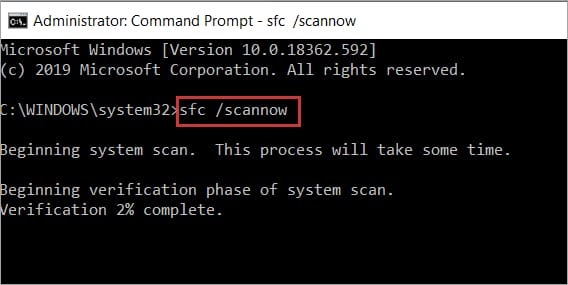
Paso 4:- Ahora, debe esperar un momento hasta que se ejecute todo el proceso, luego ingrese el comando SALIR para cerrar el símbolo del sistema.
Después de lograr todo esto, reinicie su sistema y verifique el Escáner. Si su escáner HP aún no funciona , continúe con las siguientes correcciones.
Leer más: Descargue el software de controladores de impresora HP para Windows 10
Solución 3: actualice el controlador de su escáner HP
El siguiente es el punto más crucial que seguramente soluciona el problema de que su escáner HP no funciona en Windows 10 y es: actualice los controladores de su escáner HP. Los controladores aseguran el rendimiento efectivo del sistema y otros periféricos conectados. Por lo tanto, debe asegurarse de que los controladores de su sistema y el hardware que utilizó deben estar asociados con los más recientes.
Ahora, aquí vienen dos enfoques para actualizar los controladores del escáner HP, es decir, de forma manual o automática. Hacer esta tarea manualmente es un poco engorroso y necesita tener una buena cantidad de conocimientos técnicos. Por lo tanto, nos gustaría sugerirle que confíe en el enfoque automático porque en este solo necesita instalar un software de actualización de controladores ideal. Y ningún otro actualizador de controladores es mejor que Bit Driver Updater. Una herramienta completamente operativa que actualiza todos los controladores con un solo clic. ¡Aquí está cómo hacerlo!
Paso 1: - Descargue y ejecute Bit Driver Updater.
Paso 2: - Espere un momento hasta que se realice el proceso de escaneo automático.
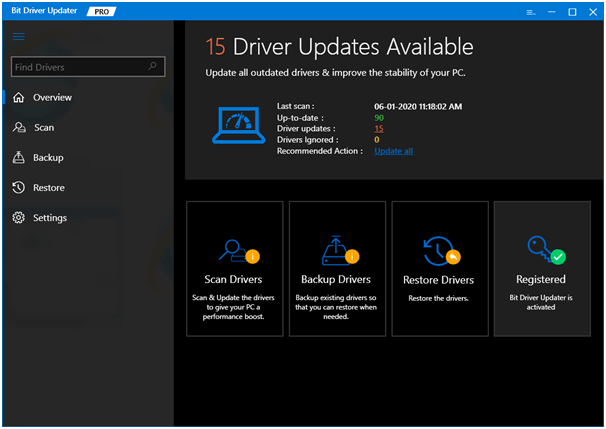
Paso 3: - Luego, mostrará la lista de controladores obsoletos, examine la lista cuidadosamente.
Paso 4:- Una vez que haya examinado la lista, seleccione el controlador que desea actualizar y haga clic en la pestaña Actualizar ahora. Y, si desea actualizar todos los controladores simultáneamente, haga clic en la opción Actualizar todo en lugar de Actualizar ahora.
Después de todo, esto, reinicie su sistema y verifique que el escáner funcione o no. ¿No es cuestión de unos minutos actualizar los controladores a través de Bit Driver Updater? ¡Por supuesto que es! Entonces, si aún no ha descargado esta increíble herramienta de utilidad, hágalo ahora mismo. A continuación se muestra el enlace de descarga de esta magnífica herramienta de actualización de controladores, ¡golpéalo!
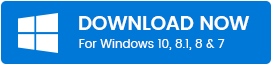
El escáner HP no funciona Problema en Windows 10 - [Resuelto]
En resumen, lo anterior hemos tratado de explicarle cómo solucionar el problema del escáner HP que no funciona en Windows 10. Hemos hecho todo lo posible para servirle mejor que el resto. Aún así, si su escáner HP se retrasa en el trabajo con precisión, háganoslo saber en el cuadro de comentarios a continuación. Te ayudaremos de todas las formas posibles. Y no se olvide de suscribirse a nuestro boletín para recibir actualizaciones tecnológicas diarias al instante. Con suerte, este artículo realmente ha resultado útil para usted. Eso es todo por ahora, volveremos pronto, hasta entonces, ¡estén atentos con nosotros!
